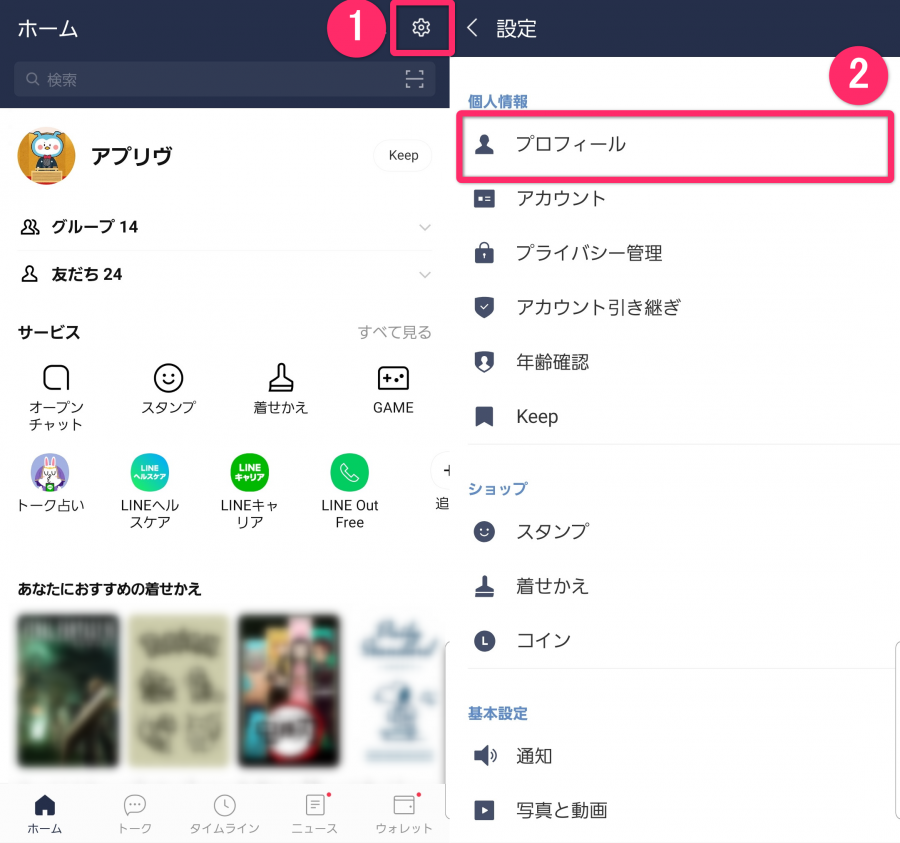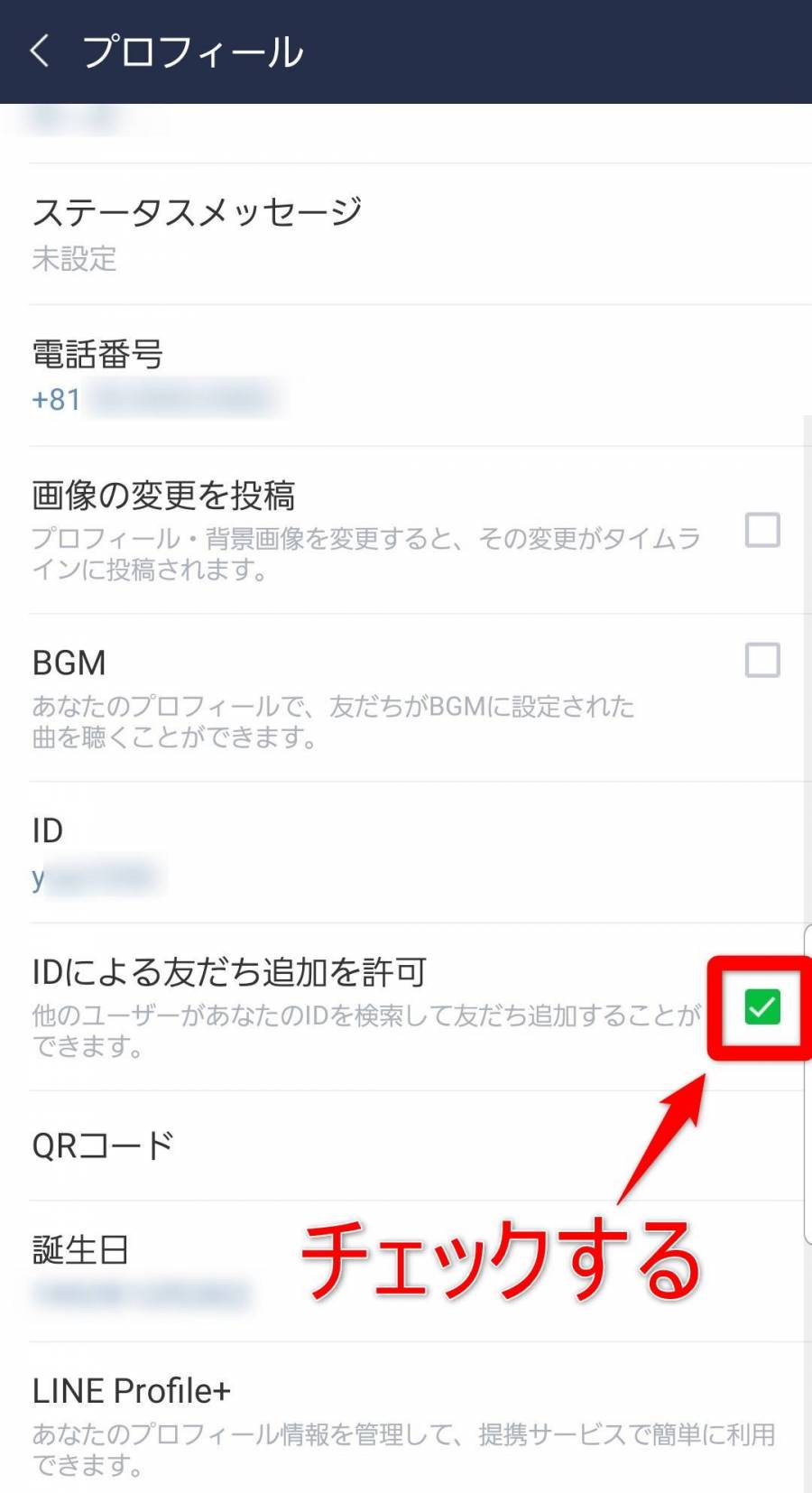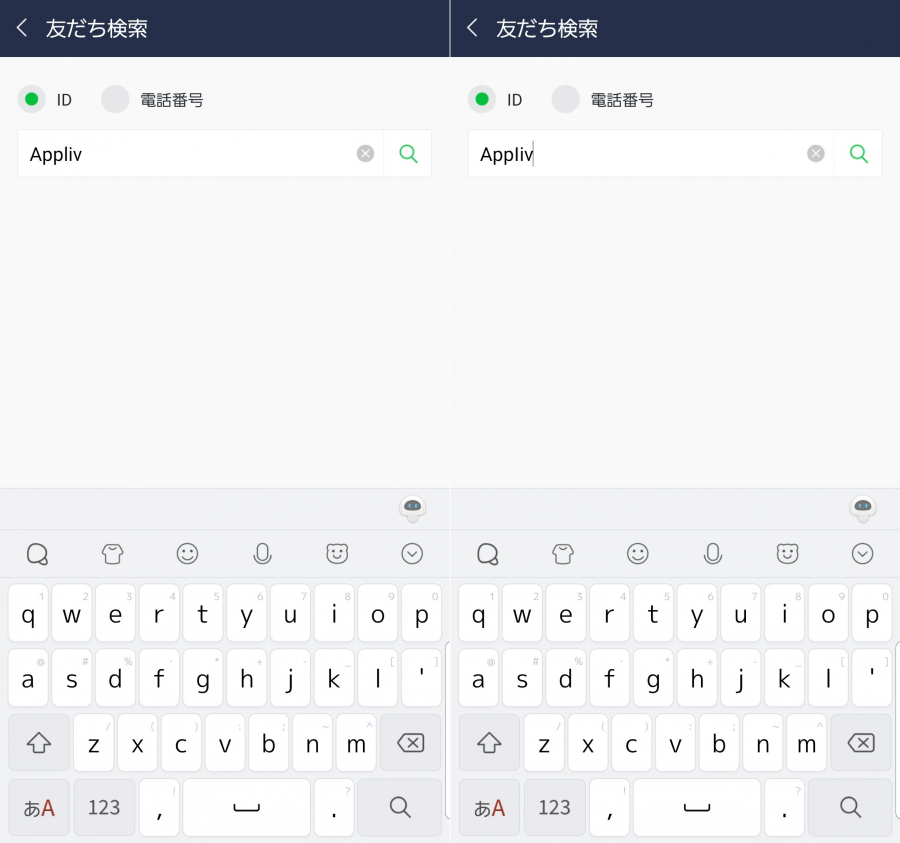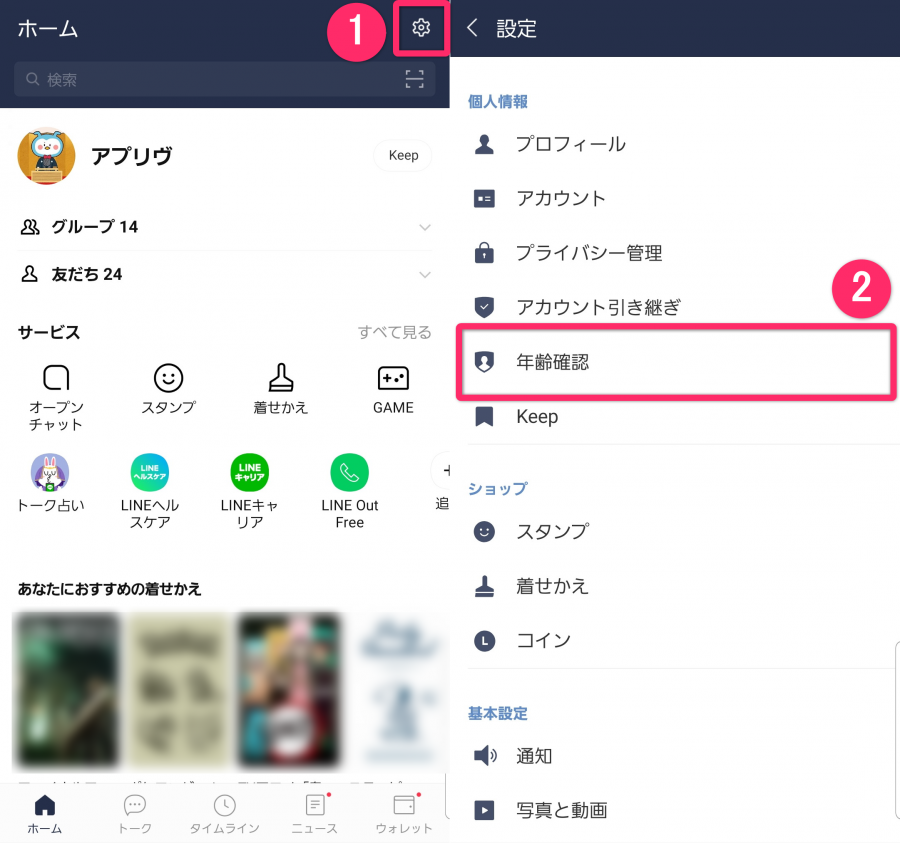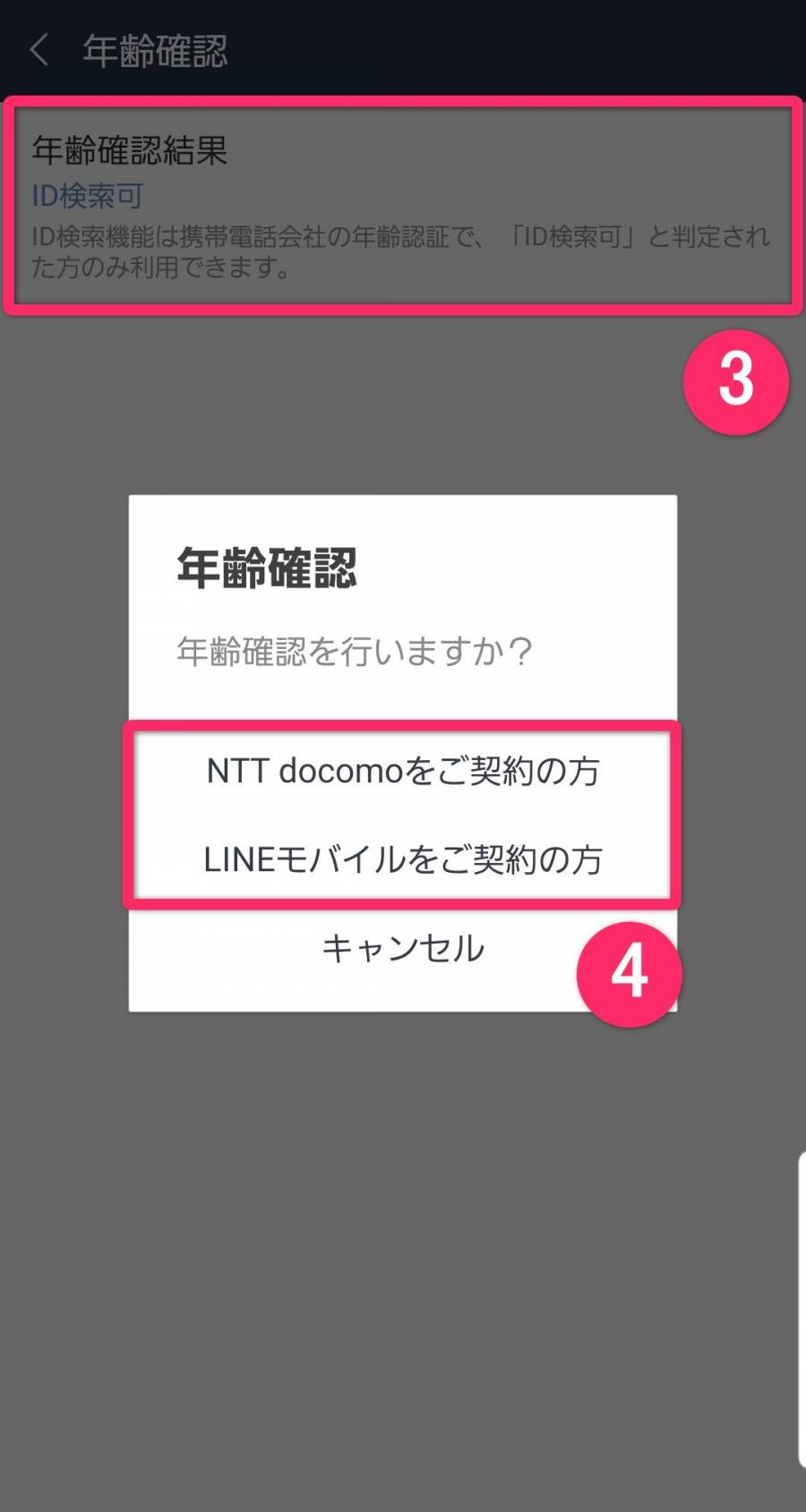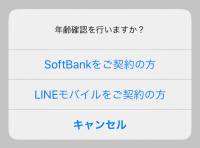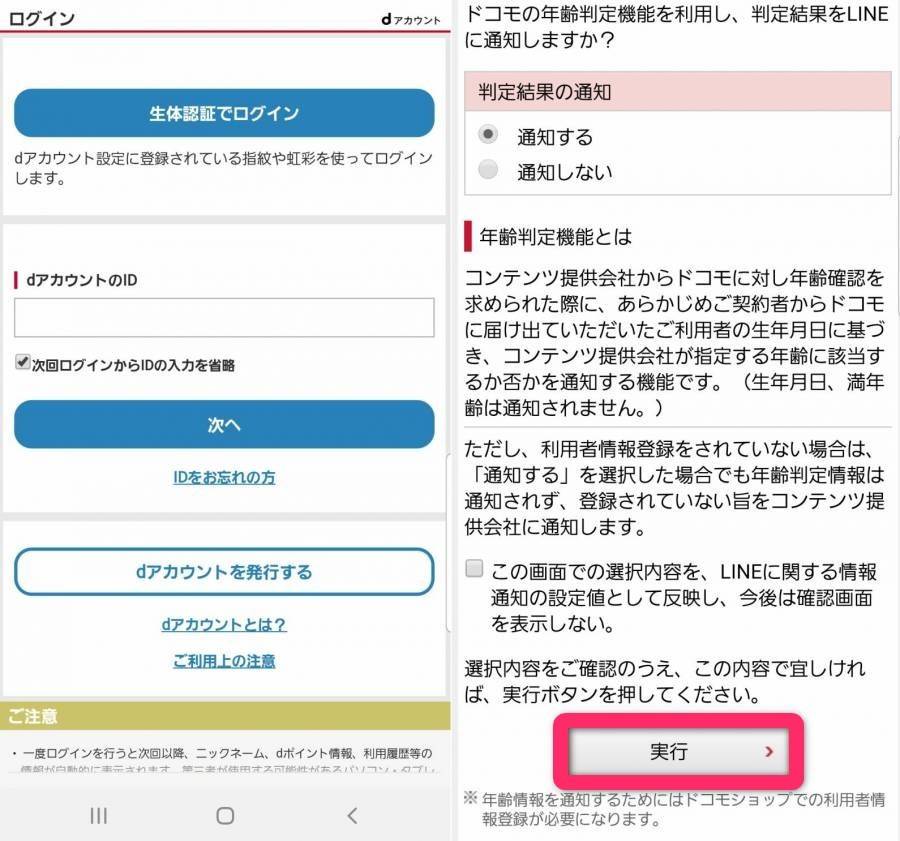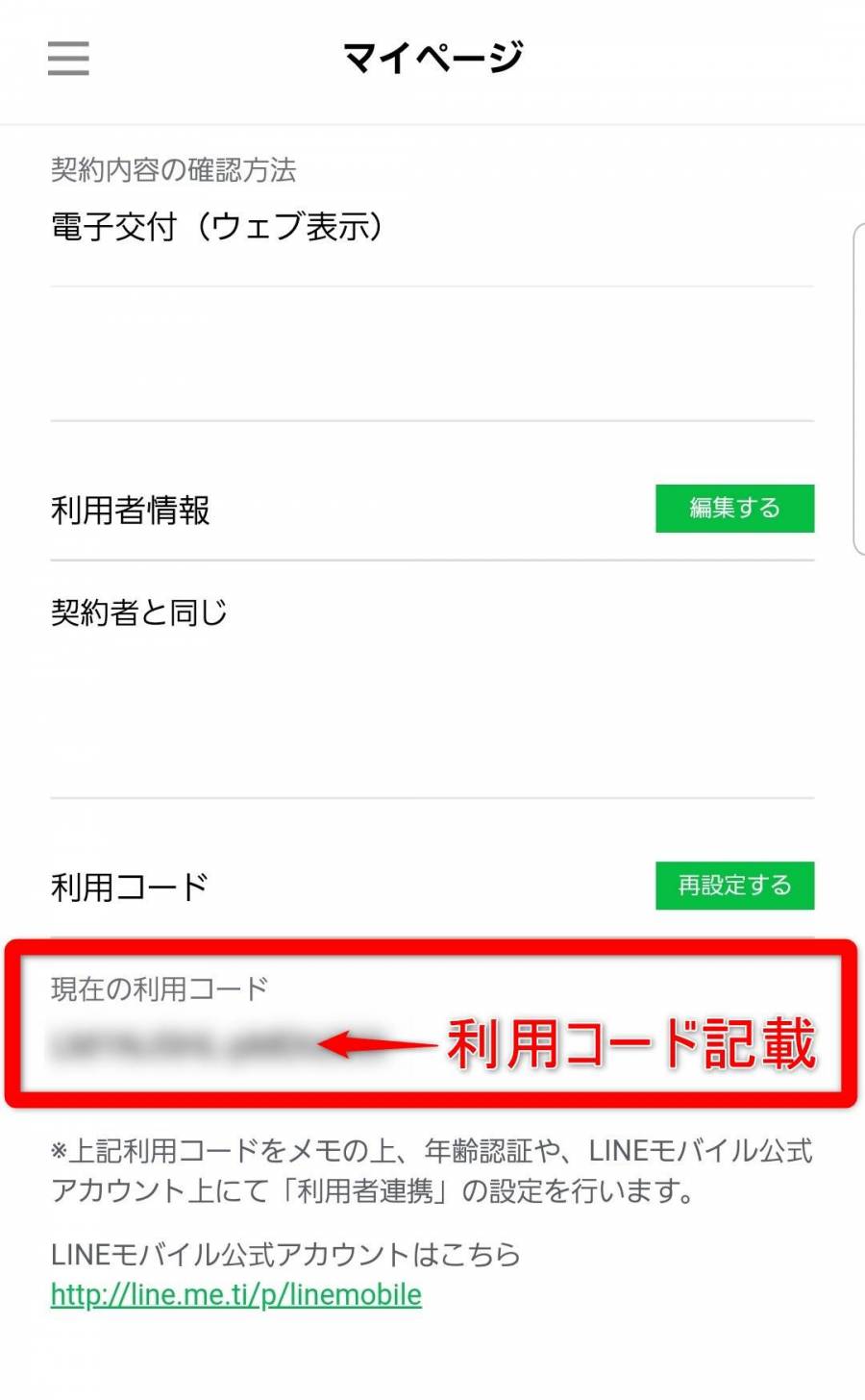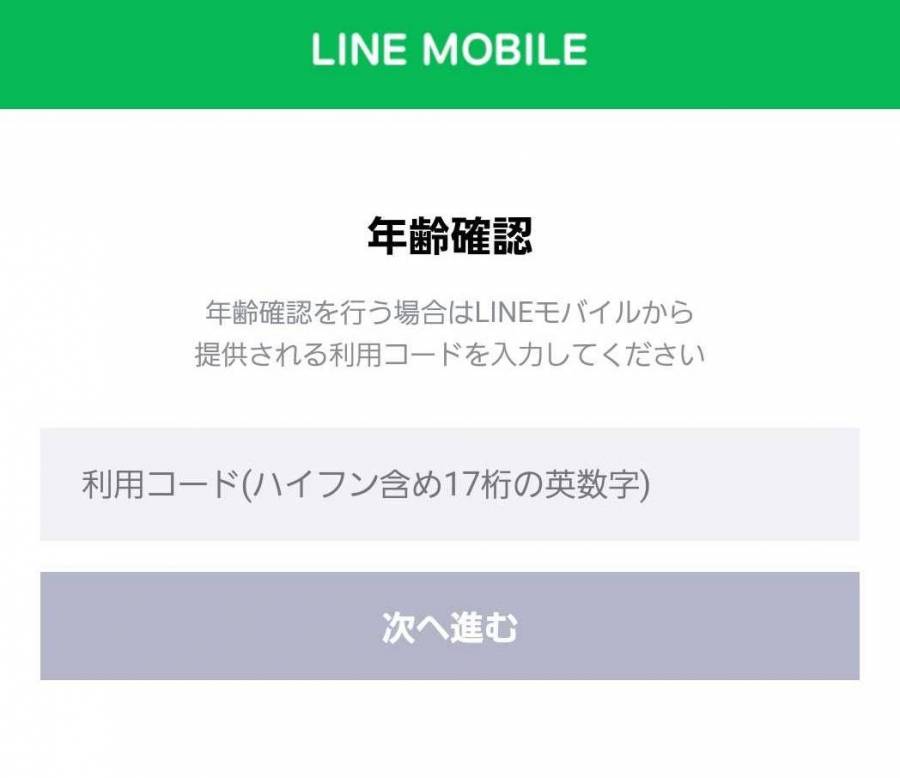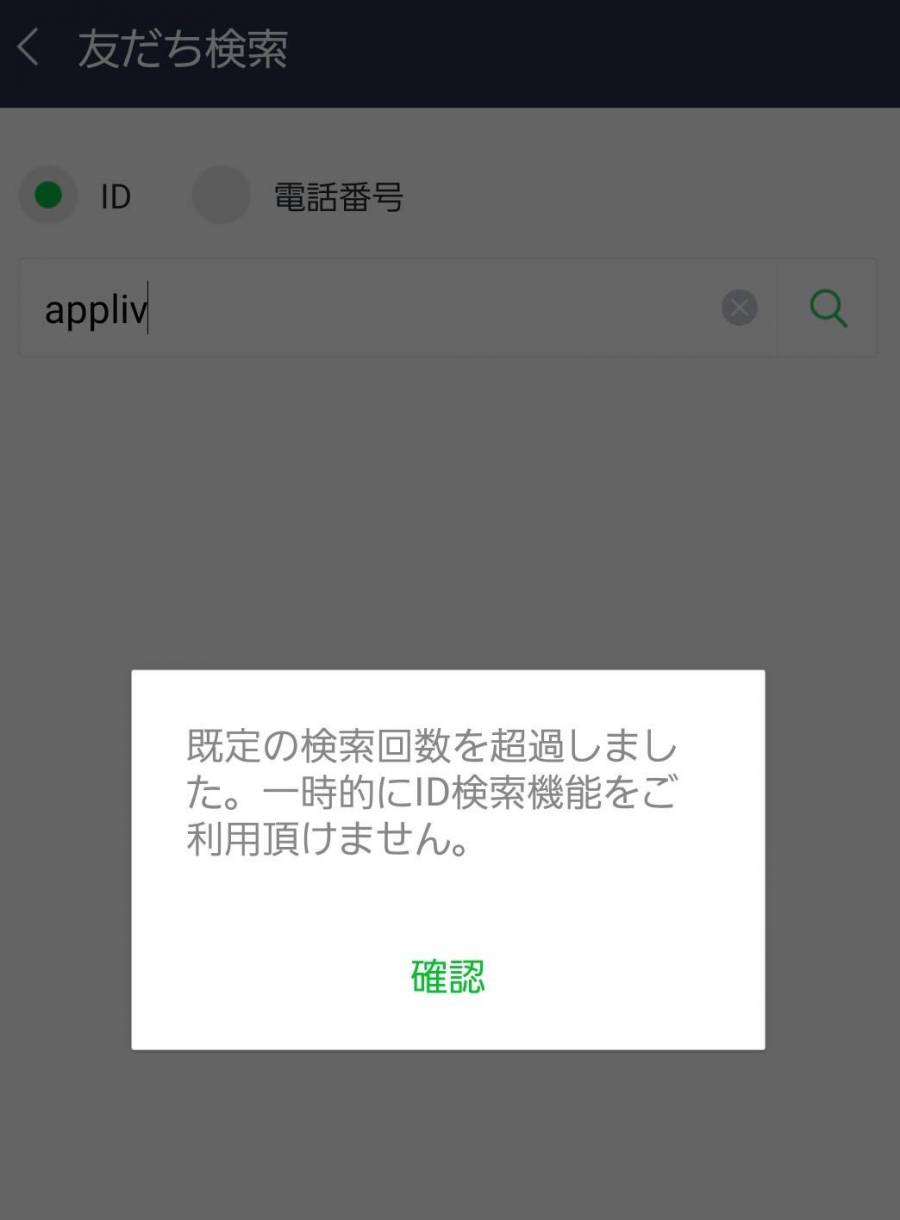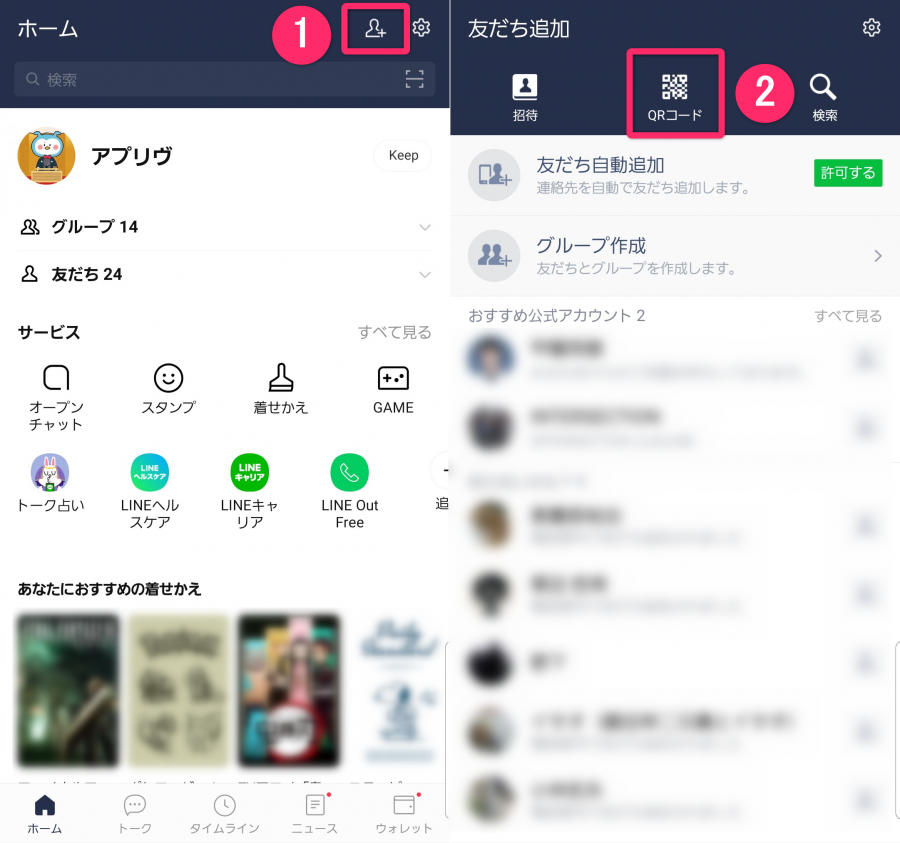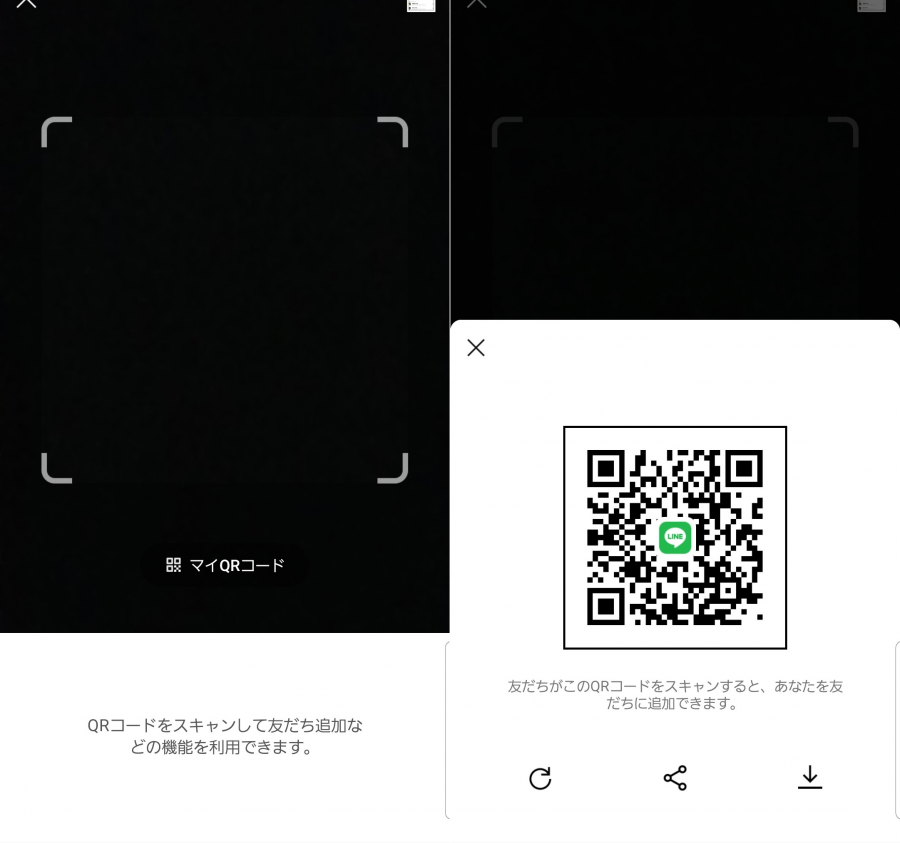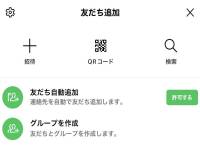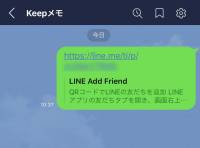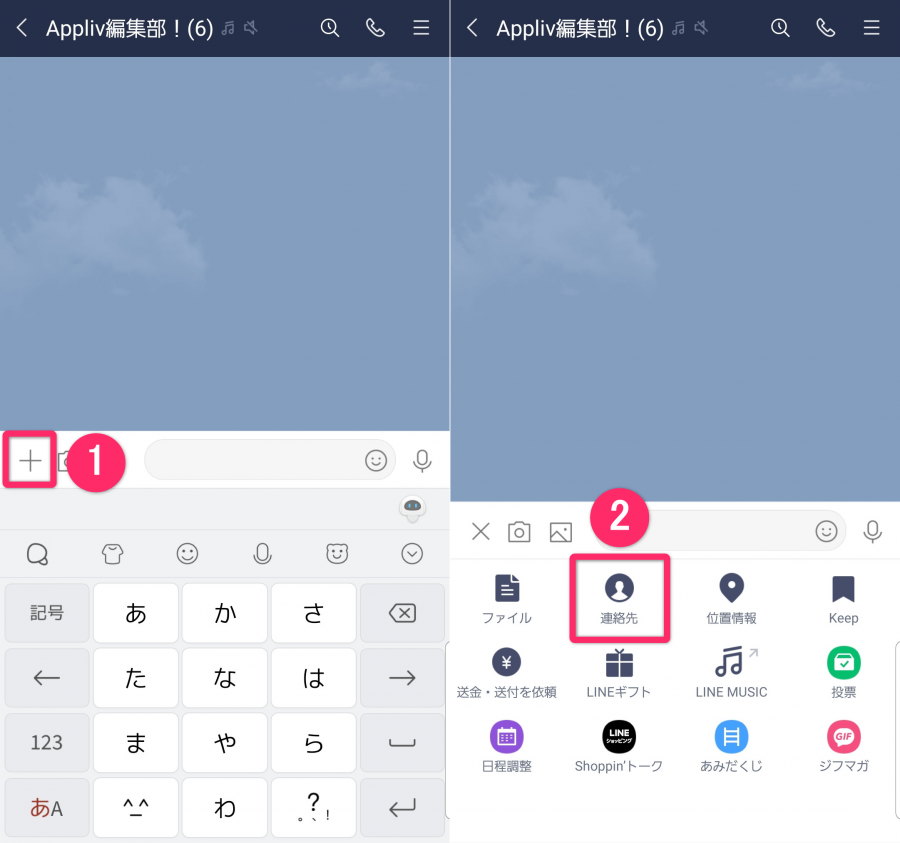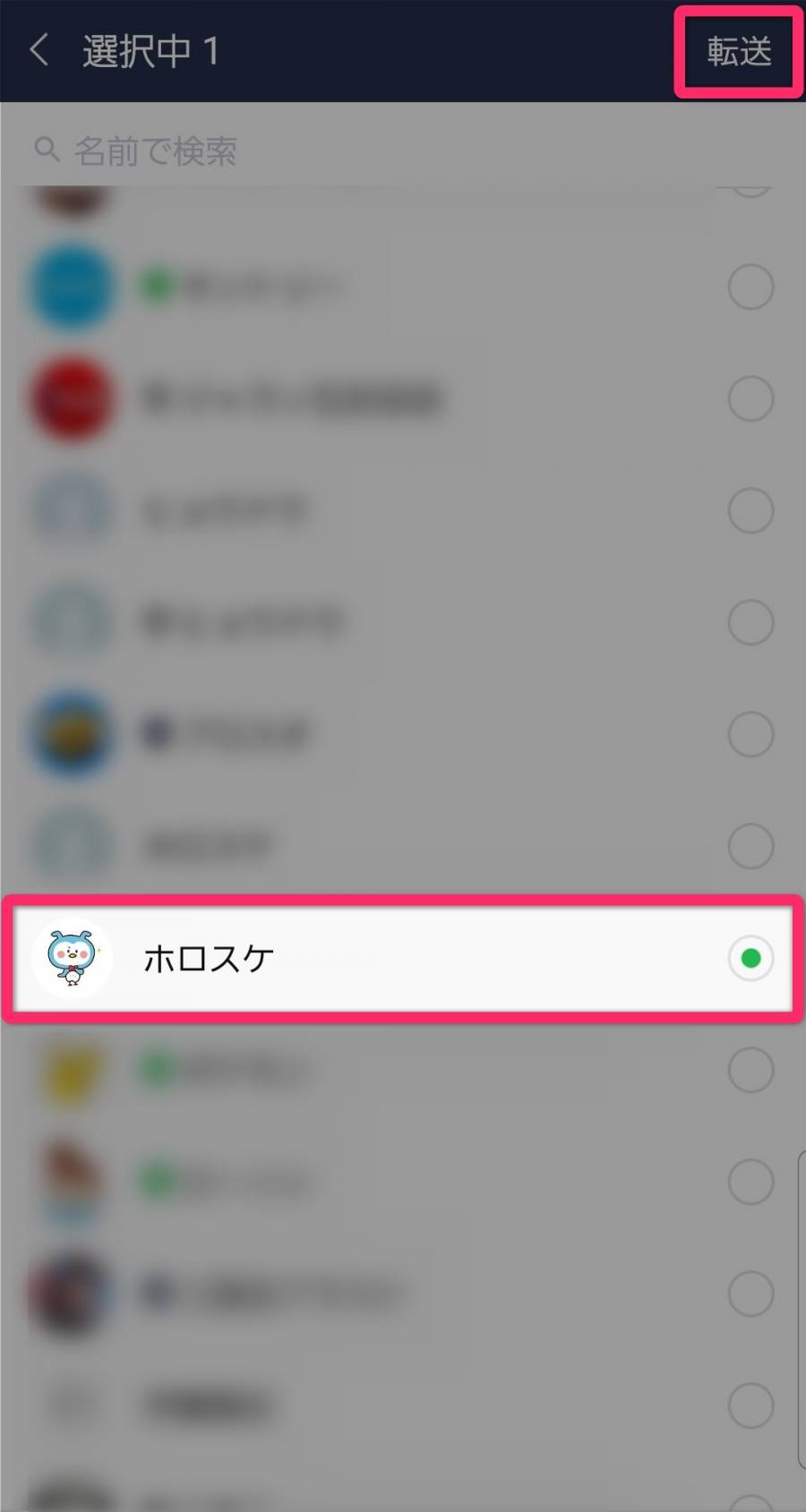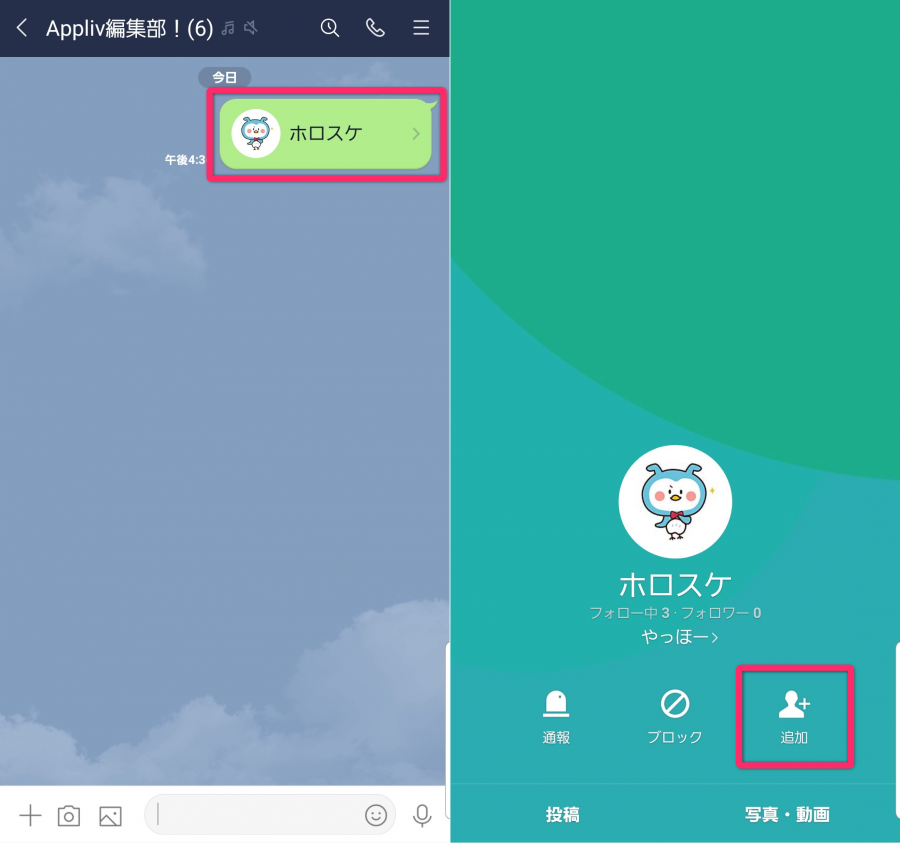「LINE」でID検索したときに「該当するユーザーが見つかりませんでした。」と表示され、友だちが検索に引っかからない経験をした人はきっと多いはず。検索できないときは相手が「IDによる友だち追加」を許可していないパターンがほとんどなので、まずは相手の友だち設定を確認するといいでしょう。
また、格安SIMを使っているとLINEの年齢認証ができないせいでIDが追加できない場合もあります。状況別に原因と対処法をまとめているので、目次からチェックしてみてください。

LINEでID検索できない原因と対処法 年齢認証や友だち追加設定、格安SIMを確認
最終更新日:2023年06月22日

最近は写真をデータで保存することが増えましたが、プリントして手元に残しておくのもまた良いものです。
「ALBUS」では毎月”ずっと無料”で、8枚まで写真のプリントを注文できます。家族や子どもとの思い出のアルバムを作ってみてはいかがでしょうか。
LINEでID検索できない、友だちが表示されないときの4つの原因
「LINE」でID検索できないときは、この4つをチェックしてみましょう。
LINEでID検索できないときの簡単チェックポイント
- 検索される側の「IDによる友だち追加を許可」がオンになっているか
- 「O(オー)」や「0(ゼロ)」など文字の打ち間違いはないか
- 年齢確認が済んでいるか
- ID検索回数の上限に達していないか
「LINE」のID検索ができない原因は、「IDによる友だち追加」を許可していない可能性が最も高いですが、そうでない場合は残りのいずれかに該当していると思われます。一つずつ詳しく解説していきます。
その1. 相手の「IDによる友だち追加設定」がオフになっている
『LINE』でID検索しても相手が出てこないときの原因のほとんどがコレ。見知らぬ人からの迷惑メッセージやスパム防止などの理由から、「IDによる友だち追加設定」をオフにしていると、検索結果に出てきません。
ID検索に引っかからない場合は、相手に他ユーザーからのID検索を拒否していないか確認してみましょう。LINEホーム画面の[歯車マーク] → [プロフィール]の順にタップすれば、「IDによる友だち追加を許可」の設定オン・オフができるページに移るので、設定オンにしてもらいましょう。
利用するとき以外はIDによる友だち追加設定はオフに
「IDによる友だち追加設定」をオンにしていると、当てずっぽうに「LINE ID」を入力した見知らぬ人から友だち登録されるケースも。ユーザー名を本名にしていたり自画像をアイコンに使用していたりすると、それが元になって個人情報が漏れる可能性もあります。
「LINE ID」を悪用されたからといってアカウントが乗っ取られることはほぼないですが、何があるかわからないので普段は設定をオフにしておくことをオススメします。
簡単チェックポイント
- 検索される側の「IDによる友だち追加を許可」がONになっているか確認
- 知らない人から検索されないように普段はOFFにするのがおすすめ
その2. 相手のLINE IDを打ち間違えている
相手の「IDによる友だち追加設定」がオンになっているのに、検索結果に出てこない場合は単純に入力ミスをしている可能性があります。「l(エル)」や「I(アイ)」など文字の打ち間違いがないか確認しましょう。
また、「Appliv」と「appliv」など大文字・小文字が違うだけでも「該当するユーザーが見つかりませんでした。」と表示されます。
簡単チェックポイント
- 「l(エル)」と「I(アイ)」、「O(オー)」と「0(ゼロ)」の見間違いや打ち間違いに注意
- 「.(ドット)」や「-(ハイフン)」「_(アンダーバー)」の数も確認
その3. 年齢確認を済ませていない
ID検索するには年齢確認を済ませておく必要があります。
格安SIMによっては使えないものがあるので契約前に注意しましょう。
LINEでID検索ができる格安SIM
2023年6月時点で、年齢認証ができ、LINEのID検索が使える格安SIMは以下の8つです。
楽天モバイル
ワイモバイル
UQモバイル
イオンモバイル
IIJmio
mineo
ahamo
LINEMO
※変更になる場合もあるので、契約前に再度確認しましょう。
LINEホーム画面の[歯車マーク] → [年齢確認] → [年齢認証結果]の順にタップし、各々が契約している携帯電話会社のアカウント(dアカウント・au ID・My SoftBank・LINEモバイル・ワイモバイル)にログイン。年齢情報の提供に同意すれば、ID検索が使えるようになります。
ドコモ・au・ソフトバンクを契約している方
ここでは「NTT docomo」を選択し、dアカウントから年齢確認を行う場合を紹介しています。au・ソフトバンクでも同じように各々の携帯電話会社のアカウントにログインし、年齢確認の提供に同意すればOK。
LINEモバイルを契約している方
まず初めにLINEモバイルのマイページにログインし、「マイページトップ」をタップすると表示される「契約情報」を選択。記載されている利用コードをコピーしてください。
LINEアプリに戻って、ホーム画面の[歯車マーク] → [年齢確認] → [年齢認証結果] → [LINEモバイルをご契約の方]の順にタップし、先程コピーした利用コードを貼り付けます。[次へ進む]をタップして通知を許可すれば年齢確認済みとなり、ID検索できるようになります。
ワイモバイルを使用している方
LINEホーム画面の[歯車マーク] → [年齢確認] → [年齢認証結果] → [ワイモバイルをご契約の方]の順にタップし、ワイモバイル契約時に登録した電話番号とパスワードを入力してログイン。年齢情報の提供に同意すれば、ID検索可能になります。
18歳未満のユーザーはID検索できない
『LINE』では青少年をトラブルから未然に守るため、18歳未満のユーザーはID検索が利用できません。一応、18歳未満の方でも「LINE ID」の設定自体は可能ですが、「ID検索を許可」することはできないので、検索結果に出てくることはありません。
18歳未満の方が友だちを追加するときは、年齢確認が不要な「QRコード」機能を使いましょう。
簡単チェックポイント
- ID検索するには年齢確認済み、かつ18歳以上のユーザーのみ
- LINEモバイル、ワイモバイル以外の格安SIMは年齢確認できない
その4. ID検索回数の上限を超過した
ID検索には回数制限が設けられており、短時間に連続してID検索すると「既定の検索回数を超過しました。一時的にID検索機能をご利用頂けません。」と表示され、60分間ほど利用できないようになります。
ID検索できない場合は他の方法で友だち追加をしよう
18歳未満の方や年齢確認のできない格安SIMを使っている場合にはLINEのID検索ができません。その場合、以下の方法で追加しましょう。
QRコードを使って友だち追加をする
LINEアプリのホーム画面にある[人型アイコン+] → [QRコード]の順にタップします。
LINEアプリのQRコードリーダーが起動するので、相手のQRコードを読み取るか自分のQRコードを読み取ってもらうことで友だち追加ができます。
URLを作成して友だち追加をする
『LINE』ではURLを作成して友だち追加をすることができます。作成したURLをメールやSNSなどで相手に送信し、相手が送られてきたURLを開くことでLINE友だちになれます。
URLを作成して友だち追加する方法について詳しくは下記ページをご覧ください。
すでにLINE友だちの方から紹介してもらう
共通の友だちがいる場合は、友だちになりたい相手の「連絡先」を紹介してもらうことで、友だち追加ができます。この追加方法は、共通の友だちに操作してもらう必要があります。
1:1トークもしくはグループ・複数人トークから、[+] → [連絡先]の順にタップしてもらいます。
友だち追加したい連絡先を選択し、[転送]をタップしてもらいます。
トーク上に連絡先を転送してもらったら、その連絡先を選択して[追加]ボタンをタップすれば友だち追加の完了です。
「IDによる友だち追加の許可」設定はOFFにしておくといい
滅多に起こることはありませんが、知らない人からの迷惑メッセージやスパム防止のため、ID検索が必要なとき以外は「IDによる友だち追加の許可」設定をOFF(チェックを外す)にしておくとトラブルが発生することはありません。
18歳以上かつ年齢確認済みのアカウントで「LINE ID」を設定した場合は、デフォルトの設定がONになっています。設定を変えたことのない方は、設定状態の確認をおすすめします。
LINE IDの関連記事
・LINEでID検索できないとき
・電話番号でLINE友だちを追加する方法
こちらの記事もおすすめ